Как да намерите изтрити файлове и да го възстанови бързо и красиво
Случайно изтрити файлове е причина за сериозни преживявания.
Ако сте изтрили някой файл или папка ... ние обикновено прикован на объркването и да започне не знам какво да правя.
Въпреки това, първата се прави ... търси в кошчето
Това звучи тривиално, но първия кош означава да защити данните от случайно изтриване. В същото време, много потребители на Windows автоматично почиства веднага след като е бил поставен в досието й.
Въпреки че, като цяло, за да пазарска количка не е необходимо да бъдат почистени, защото го прави автоматично.
Търсене на файлове не е трудно в него.
Намерете с изображение й върху иконата на работния плот и открито. Ако името на файла е известно, просто го напишете в полето за търсене.
Можете също така да сортирате файловете в кошчето на датата на разположение и да намерят веднага файла, който току-що е била отстранена.
Може би по-лесно да го направя сам, и в този момент, когато сте сигурни, че нищо ценно в него.
Търсим сред скрити копия
Не е задължително да се използва за тази цел, някои платени програми. Персоналът инструмент за архивиране в Windows 7 е наред и системата се активира автоматично при инсталиране на системата.
Ако "Защита на системата" не се изключва ръчно, за да възстановите изтрит файл от скрити копия в Windows 7, отидете до папката, в която преписката е да се премахне, отворете свойствата и кликнете върху раздела "на предишни версии".
Тя съдържа информация за всички версии на файла, който се намира в папката по различно време.
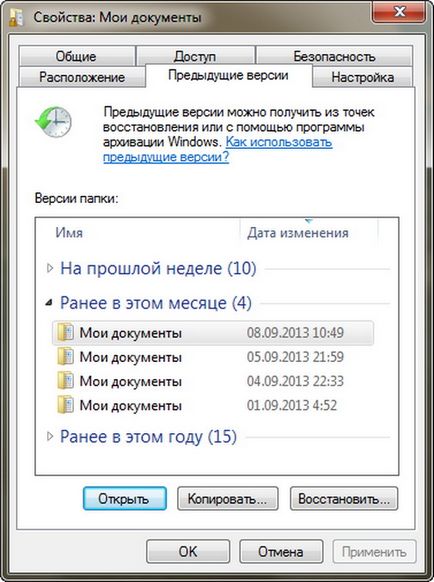
Ние избираме близката дата и се опитват да го погледнете, нашият файл. Ако не е там - ние се обръщаме към по-стара версия. И така нататък, докато, докато не намерите желания файл.
Така че е възможно не само да се възстанови на случайно изтрити файлове, но също така и да се върнете към предишната версия на документа, който е бил променен и е записан на диск, след което тя се нуждае старата версия.
Скритите файлове копия на потребителите се създават автоматично от рестартиране на системата, както и инсталирането на различни програми в операционната ви система.
Защото освен нещо, което да не е нужно да ги създават. Основното нещо, че не забраните "Защита на системата", както някои "експерти" препоръчвам да го изключите за икономия на ресурси, но не казва нищо за това, че сигурността на системата като цяло, като в същото време намалява.
Ако стандартните инструменти не помагат
Използвайте помощната програма на трета страна за възстановяване на файлове. Можете да използвате специализиран инструмент за възстановяване на данни.
Шансовете, че файлът се възстановяват без загуба не е толкова голяма, но има и добър късмет. Ето един много важен въпрос, който се отразява на "успеха на концесията" е минималният размер на дисковите операции от датата на изтриване на файлове.
Чрез словото на казаното
Лъки собственици на SSD дискове разочарова веднъж - те имат този шанс да оцелеят там! Фактът, че системата за тези дискове редовно изпълнява функция TRIM, който нулира сектор с отдалечени файлове.
Не изключвайте редовни средства за защита - те са много ефективни.
разработчиците на операционната система са измислили система на няколко нива на защита срещу проблемите, свързани с случайно изтриване на данни.
Не ги пренебрегваме или да ги забраните, и изпразни кошчето всеки път, веднага след отстраняването на документа.
Уверете се, че сте активирали "Система за защита" и редовно е работил Cart. С тези компоненти на системата може да бъде необратимо загубени файлове, освен ако изрично.
За да се предотврати загуба на данни, свързани с пускането на диск недостатъчност, можете да опитате следните елементи.
Използвайте за съхранение облак.
Въпреки разкриването шанс на информация, синхронизирате важни документи папка с облак съхранение.
Аз не съм виждал на потребителя, че съхраняваните документи до 10 GB, както и че е колко са готови да предлагат безплатни облачни дискове.
Да, това е много важно, че за съхранение на облак също има своя собствена количка за пазаруване! Не забравяйте да погледнете в него, ако локалното копие на файла е безвъзвратно загубено.
Уверете се, редовно архивиране ...
Windows 7 има свои архивиращи версии на важни файлове "по архивиране или възстановяване", който е в "Control Panel".
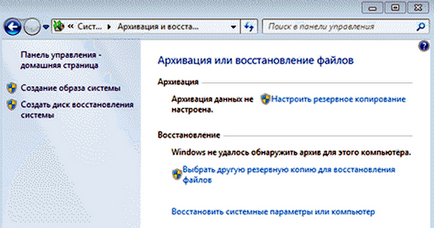
За резервните копия изискват отделен твърд диск (вътрешен или външен), която има достатъчно свободно място за настаняване на имиджа на целия диск система, както и да създадете резервно копие на потребителски файлове.
В тази версия на операционната система, там е по-напреднала функция, наречена "История на файла", която е изключена по подразбиране.
Ако имате наистина важни документи, си направи труда да ги включи контрол на версиите. Просто напишете в полето за търсене Control Panel, "рязани", както е показано на фигурата.
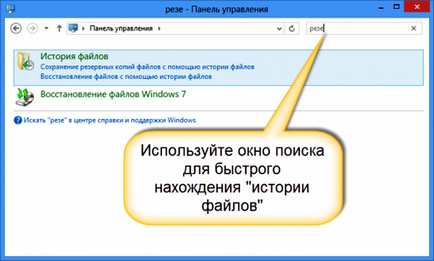
Тогава в "История на файла", да направят необходимите настройки. По подразбиране системата предлага версия на магазина всички документи и чертежи.
Ако имате големи документи в папка със снимки на дома си, най-добре е да направите свои собствени архиви, както аз го е описано в статията за освобождаването на дисково пространство. И в "История на файла" тези папки по-добра позиция в "Изключена".
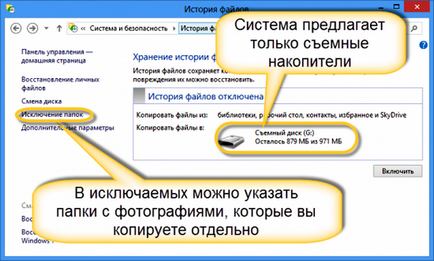
Сега ще имате копие от всяка версия на промените. Вашият дисертация или теза е непокътната. Дори ако сте изтрили цялата глава и записва документа.
"История на файла" изисква използване на преносимо устройство за съхранение. Това е в случай, че на изхода на основния твърд диск не успее.
Тук е моят магазин:

Трябва да се отбележи, че тя има своя собствена охлаждане като два вентилатора (мълчи) и на всички видове свързаност ... дори е-SATA.
Така че не се отдели средства и в най-лошия си купите дори USB флаш устройство, така че да не се разпространи монетата за възстановяване на файлове, малко по малко с мъртвото тяло на твърдия диск.
Бонус статия: (A медитация на браузъра)
Най-важните критерии за браузъри
• скорост или скорост на обработка. Неприятна изчакайте няколко минути, когато е потопена желаното изображение.
• Надеждност. Понякога, когато написването на обемист текст на работа, като например чуждестранна валута, е необходимо да отворите десетки табове наведнъж и много неприятно, когато те летят.
• Сигурност. Всеки наистина искате, че браузърът е оборудван с един прост Antivirus и предупреди за наличието на зловредно съдържание на сайтовете.
• Удобство. Местоположение на панела не трябва да плаша, а търсенето на списание или лента с инструменти, не следва да продължи с часове.
• разширения и навременни актуализации. Това е страхотно, когато браузърът ви не е лесно да се използва само, но и адски добре изглеждащ и темата може да се променя от сезона или настроението.
Не е по-тъжна история на света, отколкото историята на кръжи Интернет.
С право на най-популярните браузъри са:
• опера - един от най-бързите и най-лесен за употреба. С ускорява функцията Turbo до работата дори и с бавен интернет. Но това не е много надежден. Често се срива, когато прозорците безопасност отворен претоварване също не е на необходимото ниво.
• Google Chrome - обичан от много уеб браузър. Един от най-бързите и най-надеждни в момента. Първият е функция страниците за трансфер от английски на български език. Тя ви позволява да видите кода на сайта, което е много полезно за начинаещите уеб дизайнери. Според анкета на потребителя, е класирана на първо цялостното за популярността.